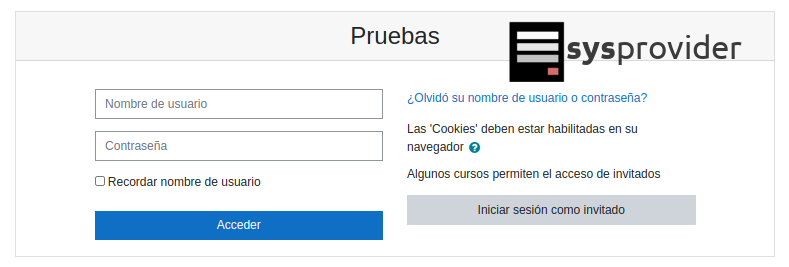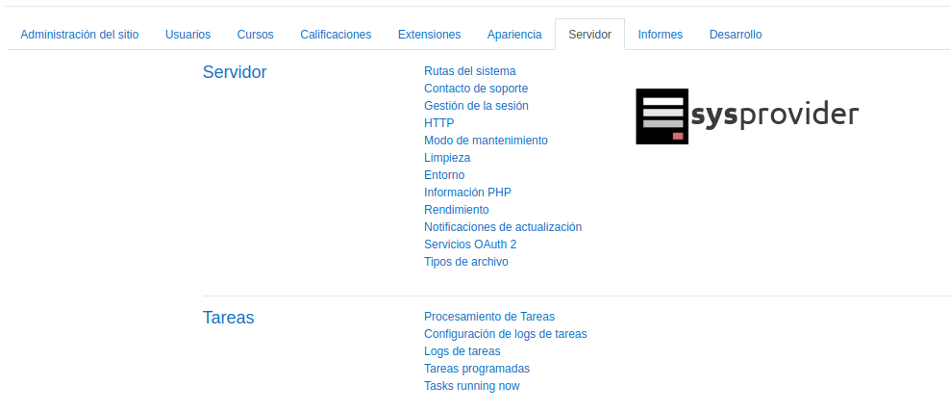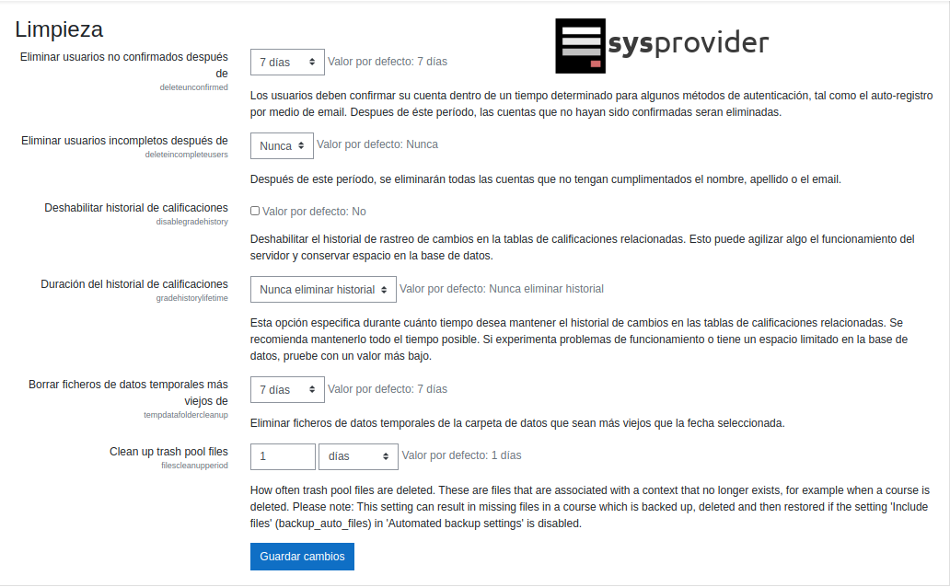Guías Moodle: Cómo configurar la limpieza en Moodle en pocos y simples pasos.
En este instructivo veremos cómo configurar la limpieza en Moodle en pocos y simples pasos.
Moodle es un sistema gratuito creado para facilitar la educación en línea, que les permite a los profesores la creación de sus propios sitios web privados, llenos de cursos dinámicos que extienden el aprendizaje, en cualquier sitio.
El profesor a través de esta plataforma podrá crear nuevos cursos, editar materias, revisar, corregir y puntear los exámenes, como así también evacuar las dudas y preguntas de los alumnos.
Al ser una plataforma una plataforma online, es muy practica y útil para el alumno como así también para el profesor.
Cómo configurar la limpieza en Moodle en pocos y simples pasos.
1.- El primer paso será acceder como «Administrador» a la plataforma indicando tus datos de acceso (Usuario y contraseña).
2.- En segundo lugar debemos ir a la pestaña llamada Servidor, Limpieza.
3.- Limpieza
-Eliminar usuarios no confirmados después de : definimos la cantidad de días , valor por defecto 7 días.
Los usuarios deben confirmar su cuenta dentro de un tiempo determinado para algunos métodos de autenticación, tal como el auto-registro por medio de email. Despues de éste período, las cuentas que no hayan sido confirmadas seran eliminadas.
-Eliminar usuarios incompletos después de: valor por defecto Nunca.
-Deshabilitar historial de calificaciones: valor por defecto No.
Deshabilitar el historial de rastreo de cambios en la tablas de calificaciones relacionadas. Esto puede agilizar algo el funcionamiento del servidor y conservar espacio en la base de datos.
-Duración del historial de calificaciones: Nunca eliminar el historial
Esta opción especifica durante cuánto tiempo desea mantener el historial de cambios en las tablas de calificaciones relacionadas. Si experimenta problemas de funcionamiento o tiene un espacio limitado en la base de datos, pruebe con un valor más bajo.
-Borrar ficheros de datos temporales más viejos de: valor por defecto 7 días, se podrá definir un valor distinto.
-Limpiar archivos de basura: Con qué frecuencia se eliminan los archivos del grupo de basura. Estos son archivos que están asociados con un contexto que ya no existe. Por ejemplo, cuando se elimina un curso. Esta configuración puede resultar en la pérdida de archivos en un curso que se respalda. Elimine y luego restaure si la configuración ‘Incluir archivos’ (backup_auto_files) en ‘Configuración de copia de seguridad automatizada’ está deshabilitada.
4.- Por último Guardar cambios.